ماذا نعني بفكرة تخطي حساب جوجل بعد الفورمات؟ هل لديك هاتف Samsung مغلق بواسطة حساب Google؟ هل تريد حل مشكلة التحقق من حساب Gmail بعد إعادة ضبط المصنع؟ عندما حللت Google إمكانية سرقة الهاتف واستخدامه دون أي مشاكل بعد سرقته ، قدموا حماية FRP من Google ، والتي تتطلب استخدام حساب Google. يضمن ذلك عدم تمكن أي شخص من الوصول إلى الهاتف أو استخدامه بعد التنسيق ما لم يستخدم حساب Google الشخصي الخاص بك.
يتوجب عليك أن تدرك نقطة بالغة الأهمية، وهي أنه عند قيامك بعملية فورمات لهاتفك دون الاحتفاظ بمعلومات حساب Google الخاصة بك، سيبقى الهاتف مقفلاً ولن تتمكن من استخدامه حتى تدخل تلك المعلومات مرة أخرى. أو الوصول إليه أو تخطي أي إجراءات الحماية.
لذا ، في هذا المقال ، نحتاج منك 5 دقائق فقط لقراءته وتنفيذ ما يُذكر فيه. سنقدم لك خريطة حل مشكلة التحقق من حساب Gmail بعد استعادة ضبط المصنع ، فنرجو أن تتابعنا.
كيف يمكنك تخطي حساب Google على هواتف سامسونج باستخدام iToolab UnlockGo
عندما تحصل على هاتف Android، تصبح ضرورة أن تكون لديك حساب Gmail أو Google الذي يتيح لك الوصول إلى خدمات Google Play وتطبيقاتها ومزاياها المتعددة. وعند قيامك بإعادة ضبط المصنع أو تهيئة الهاتف، من دون حذف هذا الحساب، ستظهر لك رسالة تفيد بأن "تم إعادة ضبط الجهاز. للمتابعة ، قم بتسجيل الدخول باستخدام حساب Google تم مزامنته مسبقًا على هذا الجهاز"، وهذا يعني أن الهاتف لن يكون قابلاً للاستخدام بدون حساب Google.
الآن ، الخطوة التالية هي فتح الحساب يدويًا ، وعند البحث عن كيفية فتح هاتف مغلق بحساب Google ، قد تشعر بالإحباط لأن هناك الكثير من الحلول اليدوية التي يمكن أن تكون آخر أمل لك. ولكن إذا لم تكن محترفًا في هذا المجال وليس لديك خبرة في تكنولوجيا المعلومات ، فقد تواجه مشاكل في برامج الهاتف وتتعرض لمشاكل كثيرة في النهاية.
إذا كنت تهتم بحقيقة الحفاظ على هاتفك ، يمكنك ببساطة تخطي حساب Google بعد إعادة ضبط Android في جميع إصداراته باستخدام أداة فتح الأندرويد iToolab UnlockGo. والسبب في توصية هذه الأداة هو أنها قادرة على تخطي أي شاشة قفل على أي هاتف Android ، بالإضافة إلى قدرتها على تخطي حماية FRP بنقرة واحدة.
تم تصميم UnlockGo (Android) خصيصًا لتتوافق مع جميع ميزات ومزايا إصدارات Android المختلفة. فهي لا تتطلب حساب Google أو كلمة مرور، وببساطة ساحرة تتمكن من تخطي حساب Google بعد إعادة ضبط المصنع على جهاز الكمبيوتر.
لماذا يفضل مستخدمون iToolab UnlockGo (Android)
سوف تكتشف لماذا يفضل المستخدمون iToolab UnlockGo (Android) لتخطي حماية FRP على أجهزة Android حتى إصدار 12. تتميز هذه الأداة بالعديد من المزايا الحصرية التي تجعلها الخيار المفضل للعديد من الأشخاص وأصحاب المتاجر:
- تخطي حماية FRP بشكل احترافي: تتيح لك iToolab UnlockGo (Android) تخطي حماية FRP على أجهزة Android حتى إصدار 12 بطريقة فعالة وموثوقة.
- سهل الاستخدام للجميع: تم تصميم الأداة لتكون سهلة الاستخدام بغض النظر عن خبرتك التقنية، حيث يمكن للجميع الاستفادة منها بسهولة.
- سرعة التخطي: تستغرق iToolab UnlockGo (Android) فقط 3 دقائق لتخطي حماية FRP، مما يوفر الوقت والجهد للمستخدمين.
- لا حاجة لكلمة مرور أو حساب Google أو خبير تقني: بفضل هذه الأداة، لا تحتاج إلى معرفة كلمة المرور أو حساب Google أو الاعتماد على خبراء تقنيين لتخطي حساب Google.
- تخطي حساب Google على أجهزة Samsung فوراً: تستند إجراءات تخطي حساب Google على نسخة Android بشكل فوري، مما يساعدك على استعادة الوصول إلى هاتف Samsung الخاص بك.
- حذف قفل جوجل في 3 دقائق: توفر iToolab UnlockGo (Android) عملية سريعة وفعالة لحذف قفل جوجل في غضون 3 دقائق فقط.
حذف قفل جوجل في 4 دقائق
باستخدام تطبيق iToolab UnlockGo (Android)، ستحصل على مرونة في تخطي حساب Google بعد إعادة ضبط Android على جهاز الكمبيوتر الخاص بك. ما عليك سوى تنزيل iToolab UnlockGo (Android) وتثبيته على جهاز الكمبيوتر الذي يعمل بنظام Windows، ثم اتباع الخطوات التالية:
الخطوة الأولى: قم بتوصيل الهاتف بجهاز الكمبيوتر
- الخطوة الأولى: قم بتوصيل هاتف Samsung بجهاز الكمبيوتر الخاص بك.
- الخطوة الثانية: بمجرد تشغيل الأداة، اختر "Remove Google Lock (FRP)" وانقر على زر "Start" لبدء العملية.
الخطوة الثانية: تجربة الحلول الفورية
- بعد اتباع الخطوة الثانية ، ستقوم بتجربة الحلول الفورية لتخطي حماية FRP. اختر الخيار الأول "All Android Versions" وانقر على "Next".
الخطوة الثالثة ، ستقوم بالتجهيز لتخطي حماية FRP
- في الخطوة الثالثة ، ستقوم بالتجهيز لتخطي حماية FRP. بعد بضع دقائق، ستظهر شاشة منبثقة تحتوي على تعليمات مهمة جدًا. ستحصل أيضًا على رمز سري للوصول إلى وضع التطوير على هاتف Samsung الخاص بك. بالإضافة إلى ذلك، ستقوم UnlockGo (Android) بمساعدتك في تمكين وضع USB Debugging على الهاتف.
الخطوة الرابعة: تخطي FRP
- بعد اتباع الخطوة الرابعة وتم تخطي حماية FRP ، ستتم منح الأذونات الكاملة وسيتم حذف حساب جوجل الخاص بك. سيتم إعادة تشغيل هاتف Samsung الخاص بك فور الانتهاء من العملية.
طريقة تخطي حساب جوجل بعد الفورمات بدون كمبيوتر 2023
إذا كنت ترغب في تخطي حساب جوجل بعد الفورمات بدون استخدام الكمبيوتر ، فهناك طريقة يدوية لذلك. في هذا القسم ، سنركز على كيفية تخطي حساب جوجل على هواتف J4 Core وJ7 بدون وجود بطاقة SIM. ومع ذلك ، يجب عليك أن تكون على علم بأن هذه الخطوات معقدة وستستغرق وقتًا طويلاً حوالي 30 دقيقة ، وتتضمن خطوات تقنية متعددة.
تحذير: يجب عليك اتباع الخطوات بدقة وتفصيل ، ونحن غير مسؤولين عن أي فقدان للبيانات أو أي تلف في البرامج.
فيما يلي خطوات تخطي حساب جوجل بعد الفورمات بدون كمبيوتر:- قم بتشغيل واي فاي على هاتف Samsung الخاص بك.
- قم بالعودة إلى الشاشة الأولى لعملية التثبيت.
- انقر على "Next" و "I Agree" ومن ثم "Next".
- اختر "Skip this for Now".
- انقر على "Next".
- انقر على "Add Network".
- انقر على زر الإعدادات واختر "Keyboard layout and feedback" ومن ثم "Key-Tap feedback".
- اختر "Sound & Vibration" ومن ثم "Answering and ending calls" واختر "Answer Automatically".
- عند تفعيل هذا الخيار، ستظهر خيارات 10 ثوانٍ وثانيتين. يجب عليك اختيار الخيارين في نفس الوقت.
يرجى ملاحظة أن هذه الخطوات هي جزء من عملية تخطي حساب جوجل وقد تختلف تفاصيلها قليلاً بناءً على نسخة الأندرويد ونموذج الهاتف.
بمجرد أن يقوم الهاتف بإعادتك إلى الشاشة الأولى ، يجب عليك تكرار الخطوات التالية:
- في النافذة المنبثقة، اختر "App info".
- اختر "Settings" من أعلى يمين الشاشة واختر "About phone".
- اختر علامة "Update" وانتظر بضع دقائق.
- اختر "I Agree".
- الآن، قم بفتح متجر Galaxy واختر "Update" وانتظر لبعض الوقت. بعد هذه الخطوة، ستتمكن من تخطي حساب جوجل بعد الفورمات لهاتف Samsung باستخدام متصفح Samsung للإنترنت.
ملاحظة: إذا عاد الهاتف إلى شاشة "Phone Update" مرة أخرى، اضغط على زر "Update" للانتقال إلى متجر Galaxy Store.
ثم ، يجب عليك تنفيذ الخطوات التالية:
- قم بتنزيل متصفح Samsung Internet Browser من المتجر.
- افتح المتصفح لتحميل أداة تخطي الحماية.
- قم بتثبيت تطبيق Quick Shortcut Maker لتخطي حماية FRP.
- افتح متصفح Samsung وابحث عن تطبيق Quick Shortcut Maker وقم بتنزيله وتثبيته.
- افتح التطبيق واختر تطبيق الإعدادات واضغط على "Try".
- قم بإنشاء نمط حماية.
- اختر "Security" ثم اختر "Other Security Settings".
- اختر "Pin Windows" وفعّل هذا الخيار.
- اختر نوع الحماية المطلوب، ويُفضَّل اختيار "Pattern".
- ارسم النمط مرتين ثم اضغط على "Confirm".
- الآن، أنت جاهز لتخطي FRP، قم بإعادة تشغيل الهاتف وارسم النمط لتخطي حماية FRP.
ملاحظة: عندما تختار نمط الحماية، لن تظهر لك شاشة طلب حساب جوجل.
نصيحة إضافية: لحذف حساب جوجل من هاتف الأندرويد
وفيما يلي نصيحة إضافية لحذف حساب جوجل من هاتف Android:
إذا كنت غير مرتاح باتباع الخطوات السابقة، يمكنك استخدام الحل التالي لإزالة حساب جوجل من هاتف Android الخاص بك.
- انتقل إلى إعدادات الهاتف واختر "Accounts & Backup".
- اضغط على "Accounts"، ستظهر لك قائمة بجميع الحسابات المرتبطة بهاتفك Samsung.
- اختر الحساب الذي ترغب في حذفه من الهاتف.
- اختر "Remove Account"، ستُطلب منك إدخال رمز المرور أو كلمة المرور لحساب جوجل لحذف الحساب وجميع البيانات المرتبطة به.
خلاصة المقال:
هذه هي الخطوات المطلوبة لتخطي حساب جوجل بعد إعادة ضبط المصنع لهاتف Samsung. يرجى ملاحظة أن استخدام أدوات تخطي الحماية يمكن أن يكون غير قانوني وقد يخالف سياسات المصنع. يجب استخدام هذه الخطوات فقط إذا كان الهاتف الذي تستخدمه يخصك شخصيًا أو إذا كنت تملك إذنًا صريحًا لاتخاذ هذه الإجراءات.
اشترك في المدونة
لا تفوت أي جديد! اشترك الآن لتصلك التحديثات مباشرةً.
هل أعجبك محتوانا؟ اشترك في قناتنا على اليوتيوب لتتابع كل جديد!
► اشترك في القناة

.webp)

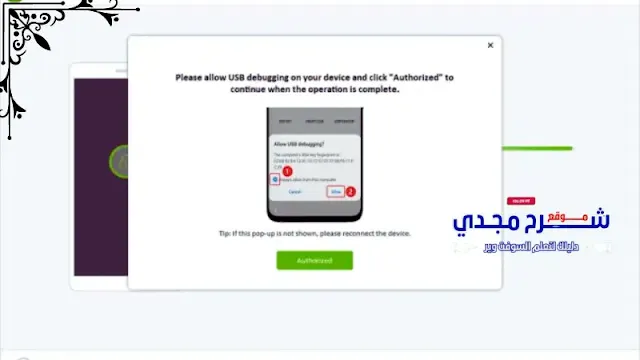
.webp)

